Et af de mest populære og kendte python-biblioteker, NumPy, er et open source-bibliotek til python-programmeringssproget. Masserne bruger det til videnskabelig beregning og håndtering af n-dimensionelle arrays, hvilket giver funktionsværktøjer på højt niveau, såsom lineære algebrarutiner og matematiske funktioner, til at arbejde med arrays. NumPy er et udvidelsesmodul i Python, og det minder lidt om at downloade scriptet og bruge det som en udvidelse eller header-fil. Så i denne artikel får du at vide, hvordan du installerer NumPy på Windows i detaljer.

Indholdsfortegnelse
Sådan installeres NumPy på Windows 10
Nogle af funktionerne i NumPy, der gør det populært, er:
- Det tilbyder hastigheden af den veloptimerede kompilerede C-kode med fleksibiliteten fra Python.
- NumPy er yderst tilgængelig og produktiv på grund af dens lette brug af syntaks.
- Programmører fra enhver baggrund kan bruge NumPy.
- NumPy er tilgængelig på forskellige operativsystemer som Windows, Linux og Mac.
Nu, før du får at vide, hvordan du installerer NumPy, bør du vide om PIP. Package Installer for Python (PIP) bruges til at installere alle Python-pakkerne, og du vil lære, hvordan du installerer NumPy ved hjælp af PIP på Windows 10 ved hjælp af kommende trin. Kommandoerne nævnt nedenfor er også anvendelige som et svar på dit spørgsmål om, hvordan du installerer NumPy på Linux.
Trin 1: Download og installer Python
Det første trin i processen med at installere NumPy er at installere Python. Du skal have den seneste Python-version installeret på dit system, før du får NumPy. Læs og følg nedenstående trin for at vide, hvordan du installerer Python på Windows.
1. Download Python til Windows fra den officielle hjemmeside.
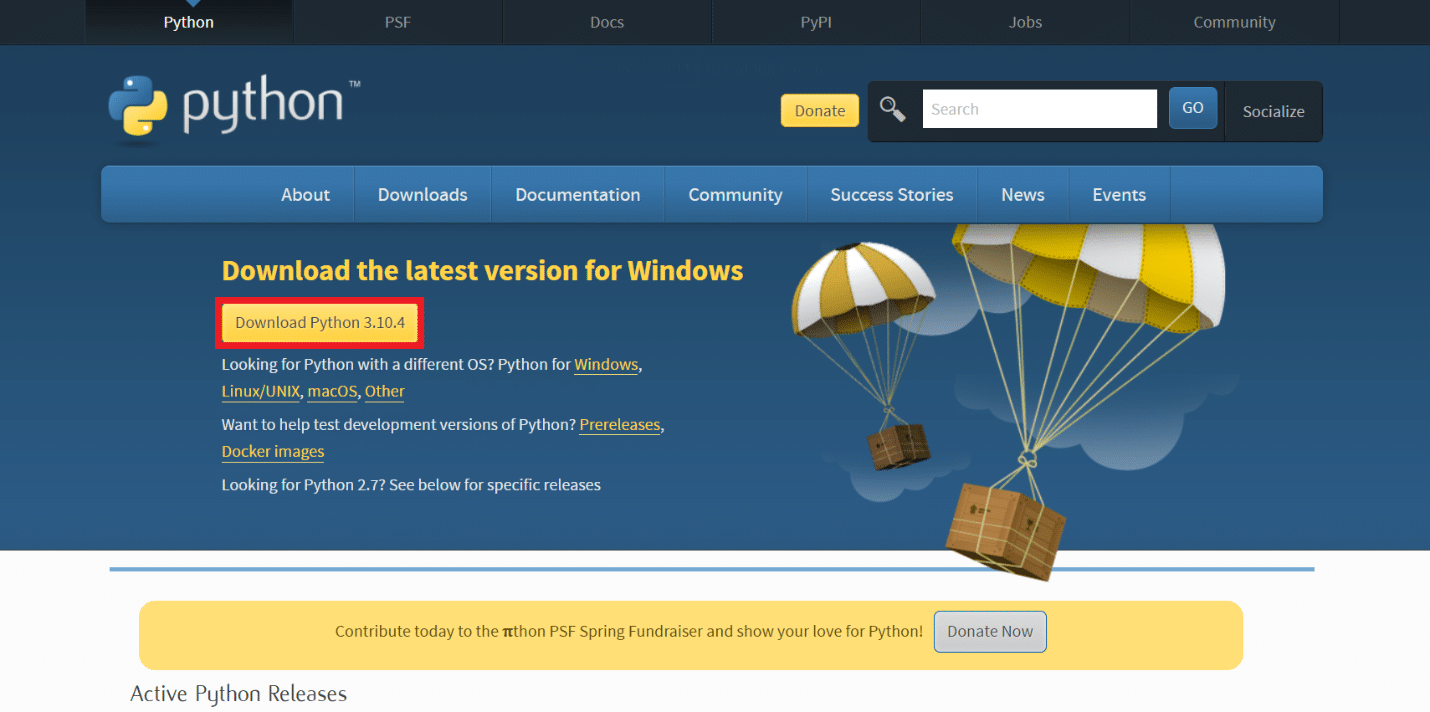
2. Klik på den downloadede .exe-fil, som vist nedenfor.
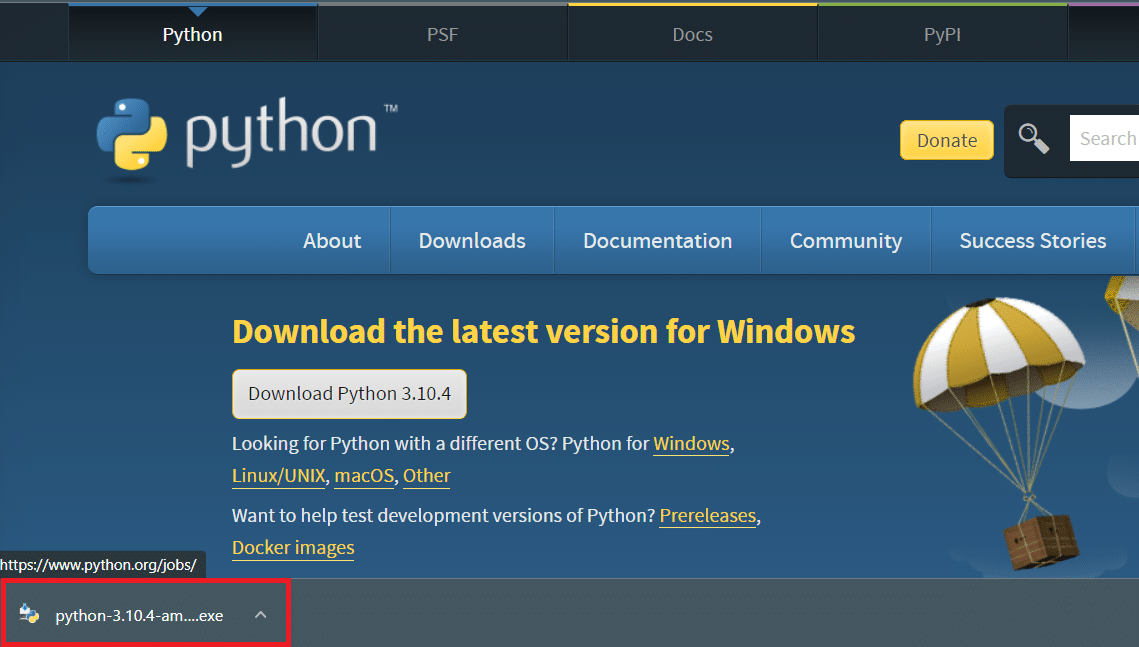
3. Tjek boksene Installer startprogram for alle brugere (anbefales) og Tilføj Python (version) til PATH, som vist nedenfor.
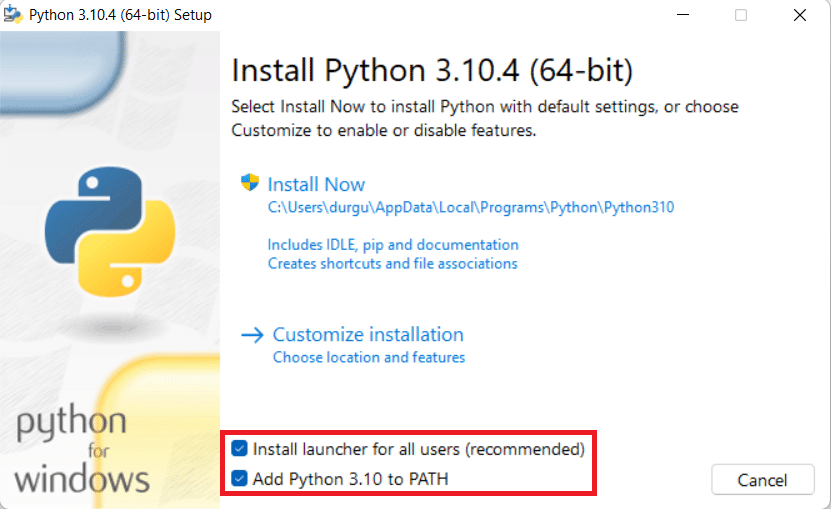
4. Klik nu på indstillingen Installer nu.
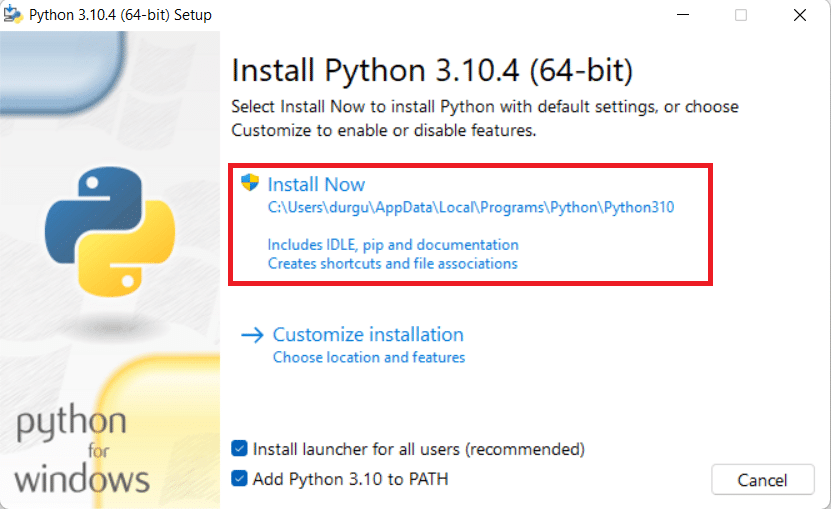
5. Klik på Ja i pop op-vinduet Brugerkontokontrol for spørgsmålet Vil du tillade denne app at foretage ændringer på din enhed?
6. Installationsprocessen starter automatisk i vinduet Setup Progress.
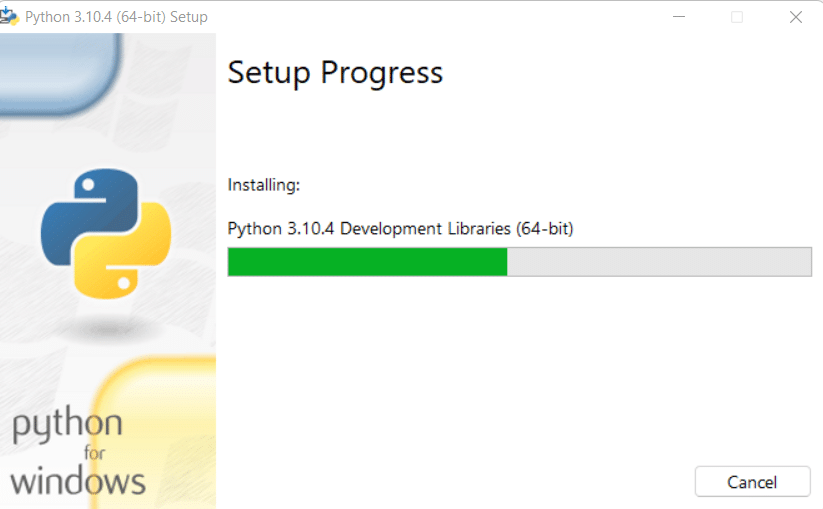
7. Til sidst vil du få en besked om, at opsætningen var vellykket, som vist. Klik på indstillingen Luk.
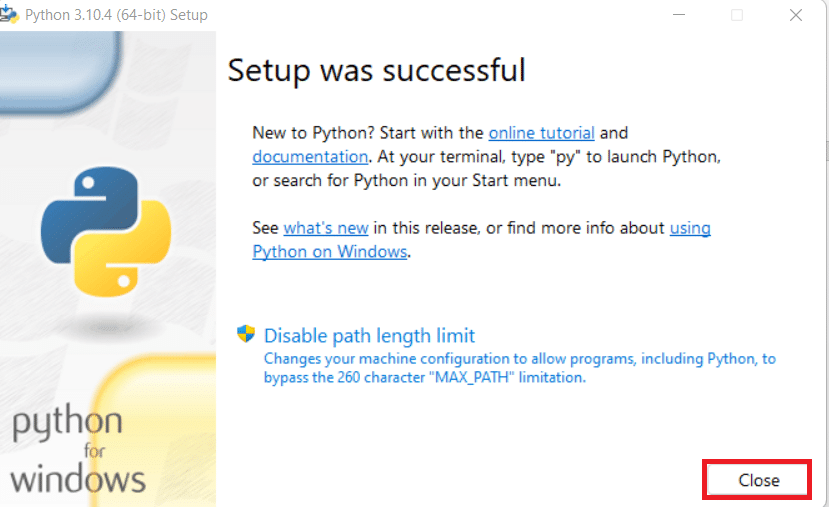
Når du er færdig med at installere Python, skal du fortsætte til næste trin nedenfor for at installere NumPy ved hjælp af PIP.
Trin 2: Brug PIP til at installere NumPy
PIP er en af de nemmeste måder at installere NumPy på ethvert system, og det kommer automatisk installeret i de seneste Python-versioner. Som pakkeadministrator og installatør administrerer PIP forskellige typer Python-softwarepakker på systemet. Så for at installere NumPy, der svarer til Python-versionen installeret på dit system ved hjælp af PIP, skal du følge de kommende trin.
1. Tryk på Windows-tasten, skriv Kommandoprompt, og klik på Kør som administrator.
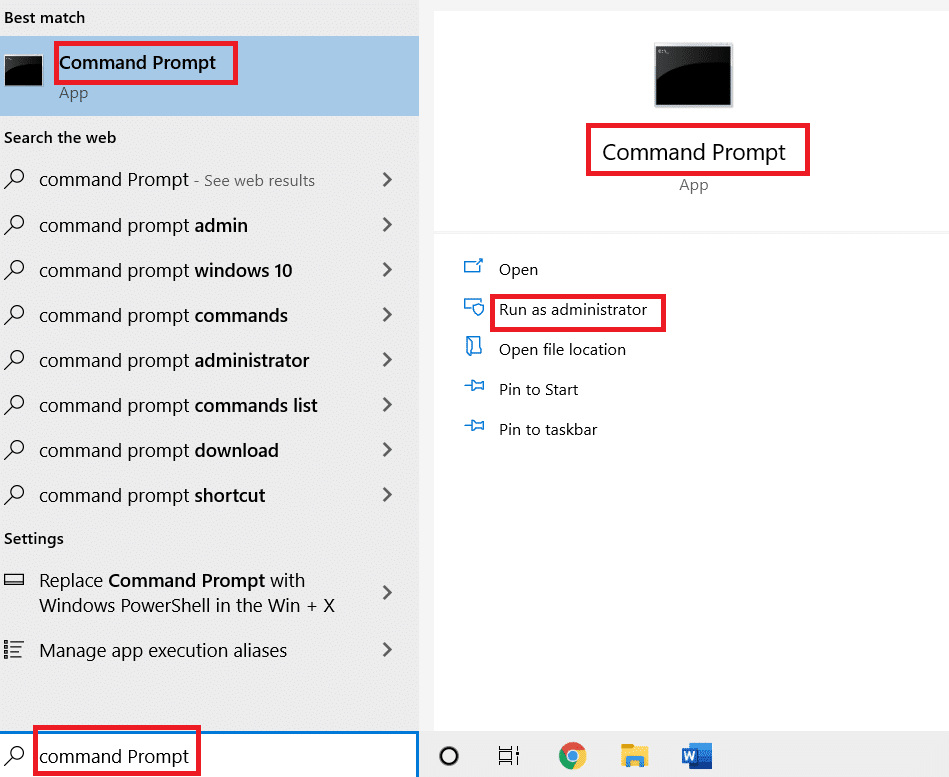
2. Skriv kommandoen pip install numpy, og tryk på Enter-tasten for at starte NumPy-installationen.
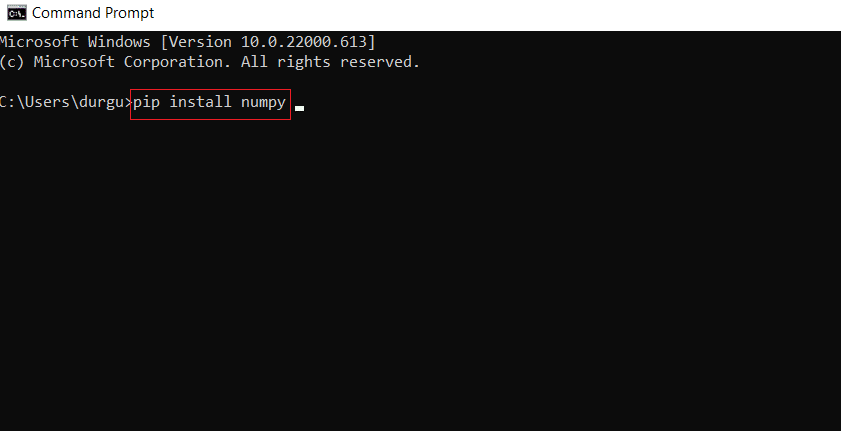
3. Download og installation af NumPy-pakken starter og afsluttes automatisk. Du vil se meddelelsen: Installeret numpy(-version) med succes
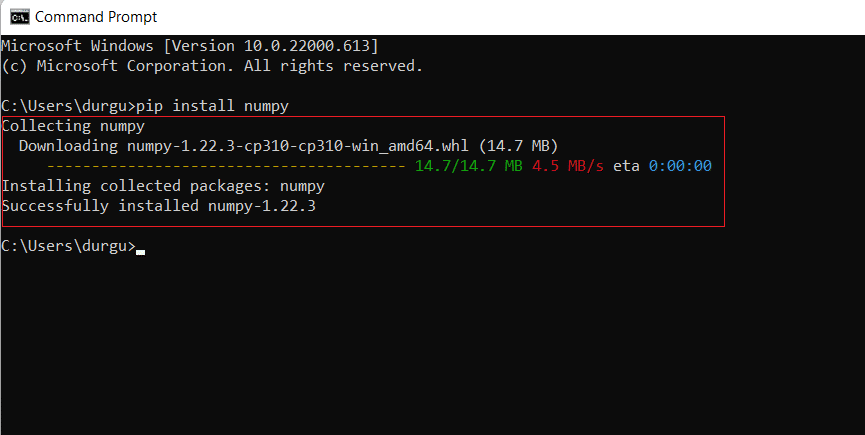
Trin 3: Bekræft NumPy-installationen
Du kan bekræfte og få yderligere oplysninger om den installerede NumPy-version ved at følge de kommende trin.
1. Start kommandoprompt og skriv kommandoen pip show numpy og tryk på Enter-tasten for at kontrollere, om NumPy er en del af Python-pakker.
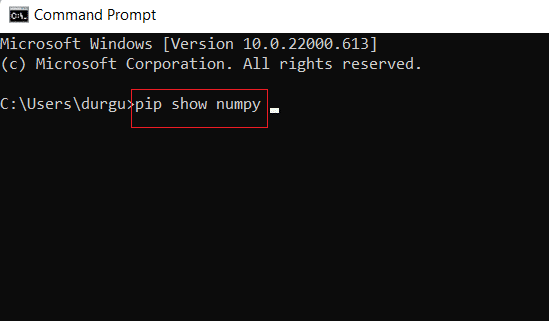
2. Outputtet viser dig NumPy-versionen med den placering, hvor den er gemt i systemet.
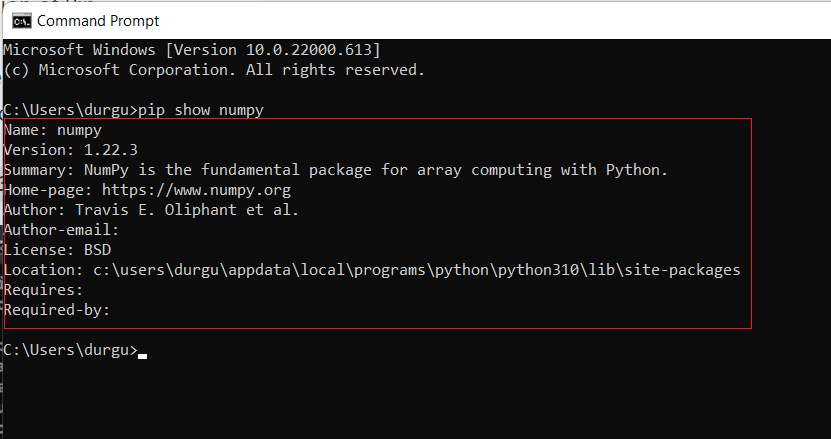
Trin 4: Importer NumPy-pakke
Du kan importere NumPy-biblioteket for at bekræfte, om det er blevet installeret korrekt eller ej. Læs og følg de kommende trin for at gøre det samme.
1. Skriv Python i kommandoprompten og tryk på Enter-tasten for at oprette Python-miljøet.
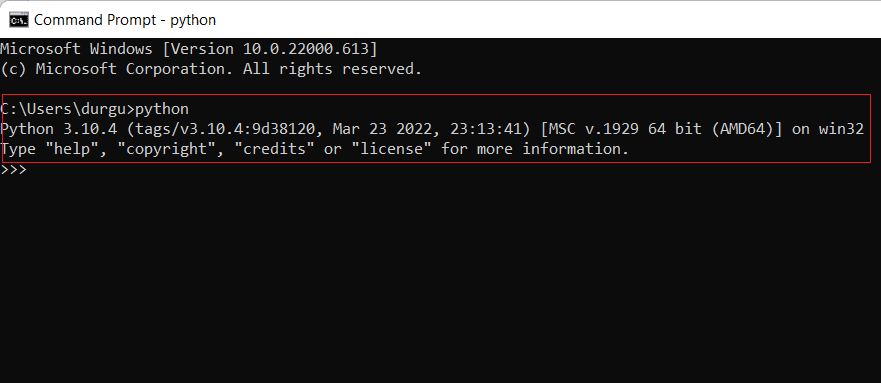
2. Skriv nu import numpy as np kommando og tryk på Enter-tasten.
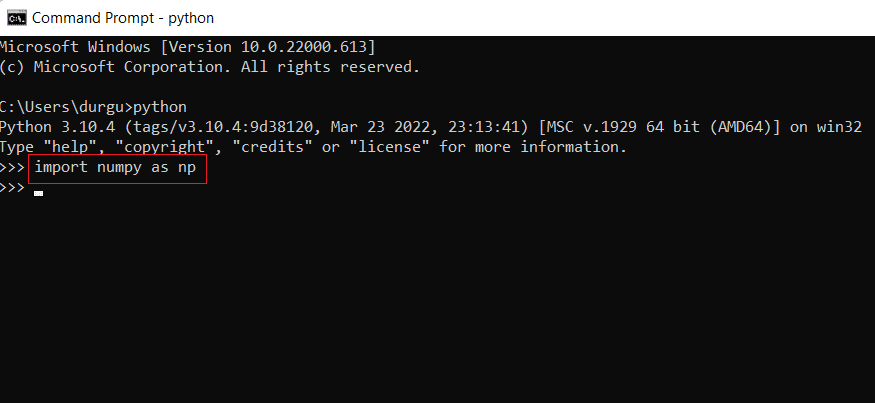
3. Du har nu importeret NumPy-bibliotekspakken og kan bruge dens funktioner og klasser til forskellige NumPy-objekter.
Trin 5: Opgrader NumPy
Hvis du allerede bruger en gammel version af NumPy, kan du nemt opgradere den ved at følge nedenstående trin.
1. Åbn kommandoprompt, skriv kommandoen pip install –upgrade numpy, og tryk på Enter-tasten.
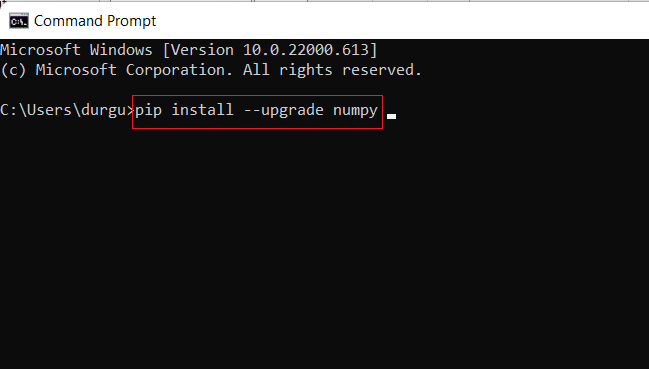
2A. Den seneste version af NumPy installeres automatisk efter udførelsen af ovenstående kommando.
2B. Hvis NumPy allerede er opdateret, vil du få denne meddelelse, der siger Kravet allerede opfyldt: numpy in [location (version)]
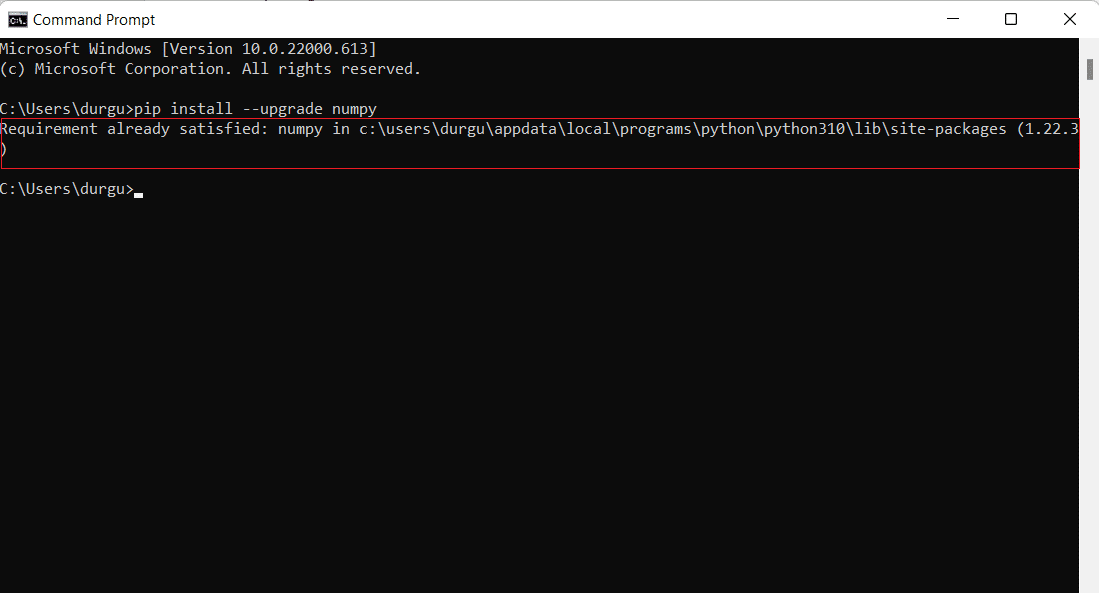
***
Nu ved du, hvordan du installerer NumPy på Windows med lignende kommandoer til at besvare, hvordan du installerer NumPy på Linux-forespørgsel. Du er velkommen til at kontakte os med dine spørgsmål og forslag via kommentarfeltet nedenfor. Du kan også fortælle os, hvilket emne du vil have os til at udforske næste gang.

